Cómo desactivar el escaneo Wi‑Fi de ubicación de Google en Android

- El escaneo Wi‑Fi permite a Android buscar redes Wi‑Fi incluso cuando la radio Wi‑Fi está apagada. Esto ayuda a mejorar la precisión de la ubicación sin usar GPS.
- Para desactivarlo: Ajustes > Wi‑Fi > Avanzado > desactivar
Escaneo siempre disponible. Deja la ubicación en Ahorro de batería si quieres equilibrio entre privacidad y funcionalidad. - Importante: esto no desactiva el informe de ubicaciones de Google ni elimina por completo el rastreo; combina varias opciones para mayor privacidad.

Por qué existe el escaneo Wi‑Fi
El escaneo Wi‑Fi en Android permite que el sistema y ciertas aplicaciones busquen redes Wi‑Fi cercanas aun cuando la radio Wi‑Fi del dispositivo está desactivada. El objetivo es mejorar la precisión de la ubicación sin encender GPS, que consume más batería. En la práctica, el dispositivo compila una lista de puntos de acceso cercanos y usa esa información para estimar dónde está.
Definición rápida: escaneo Wi‑Fi = búsqueda pasiva o activa de redes Wi‑Fi con la radio principal en modo apagado para ayudar a ubicar el dispositivo.
Importante: desactivar el escaneo reduce parte de la información que Android puede enviar a servicios de localización, pero no detiene otras formas de seguimiento (permisos de apps, GPS, registro de actividad en cuentas asociadas).
Resumen del comportamiento y efectos
- Ventaja del escaneo Wi‑Fi: mejor precisión de ubicación con menor consumo que GPS puro.
- Desventaja: genera consultas inalámbricas periódicas que pueden reportarse a servicios de ubicación.
- Compromiso recomendado: dejar la ubicación en modo ahorro de batería, desactivar el escaneo Wi‑Fi y deshabilitar el informe de ubicaciones si la privacidad es prioritaria.
Cómo desactivarlo paso a paso
Mini‑metodología (pasos simples):
- Abre Ajustes en tu dispositivo Android.
- Pulsa Wi‑Fi o Red e Internet, según la interfaz de tu fabricante.
- En la pantalla de Wi‑Fi toca el menú Avanzado o Configuración avanzada.
- Localiza la opción
Escaneo siempre disponibley desactívala.
Ejemplo detallado:
- Abrir Ajustes > Wi‑Fi.
- En la parte superior o en el menú (tres puntos), seleccionar Avanzado.
- Buscar
Escaneo siempre disponibleo una entrada similar y cambiar el interruptor a apagado.
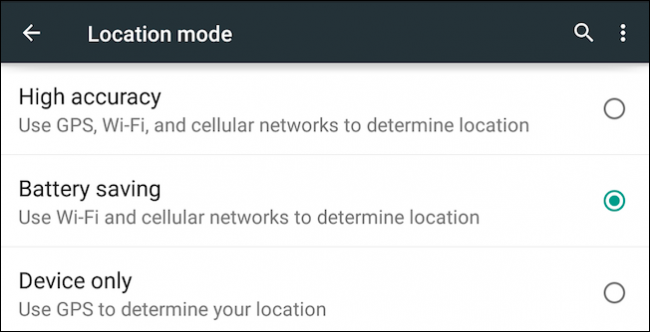
Nota: en algunos modelos el texto puede variar ligeramente. Si no encuentras la opción, busca en Ajustes > Ubicación > Avanzado o usa la barra de búsqueda en Ajustes.
Ajustes complementarios recomendados
- Modo de ubicación: selecciona Ahorro de batería para priorizar redes y torres móviles en lugar de GPS.
- Informe de ubicación de Google: revisa y desactiva si no deseas que tu cuenta guarde ubicaciones.
- Permisos de apps: revoca permisos de ubicación a apps que no necesitan el dato en todo momento.
Importante: desactivar el escaneo no apaga el historial de ubicaciones asociado a tu cuenta Google. Para eso debes revisar la configuración de Cuenta de Google > Datos y privacidad > Historial de ubicaciones.
Otras opciones avanzadas de Wi‑Fi en Android y para qué sirven
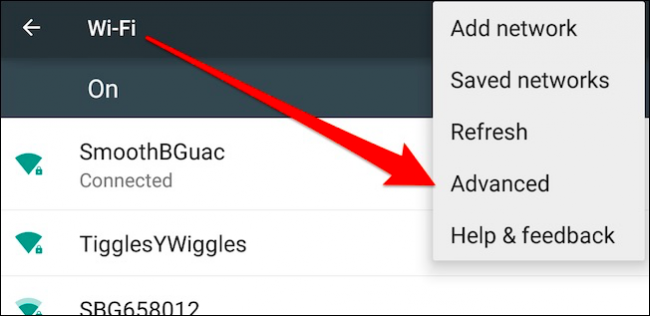
A continuación explico las opciones que suelen aparecer en Avanzado y su impacto práctico.
Notificaciones de redes abiertas: si está activada, Android te avisará cuando detecte redes Wi‑Fi abiertas. Desactívala si te molestan las alertas.
Mantener Wi‑Fi durante el reposo: controla si Wi‑Fi se queda activo con la pantalla apagada. Opciones típicas: Siempre, Sólo con cargador, Nunca. Elegir Nunca puede ahorrar batería pero significa que Wi‑Fi se reconectará al despertar.
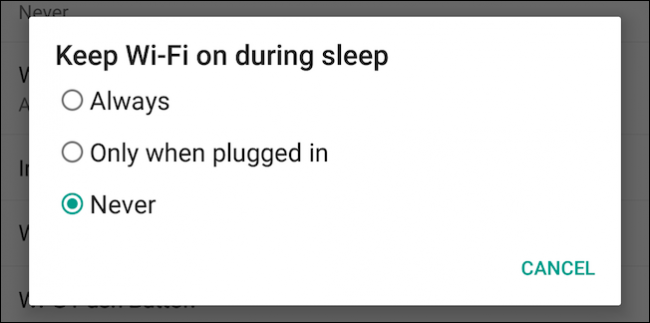
- Banda de frecuencia Wi‑Fi: permite forzar 2,4 GHz o 5 GHz. Seleccionar 5 GHz mostrará solo puntos de acceso que emitan en esa banda, útil para evitar congestión o buscar redes de mayor rendimiento.
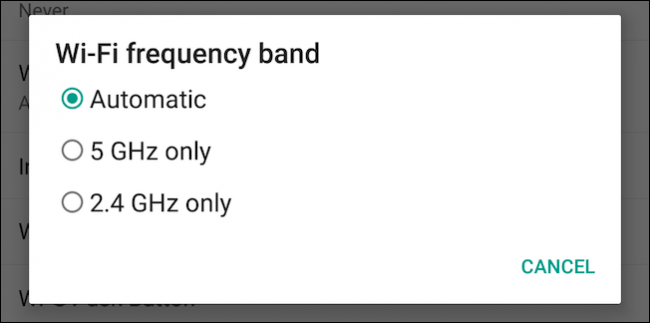
Instalar certificados: se usa para autenticación empresarial (VPN, Wi‑Fi corporativa, correo). La mayoría de usuarios no necesitará esta opción.
Wi‑Fi Direct: conexión ad‑hoc entre dispositivos sin router. Sirve para imprimir o compartir archivos sin red externa.
WPS (Wi‑Fi Protected Setup): conecta dispositivos al router sin escribir la contraseña, bien por botón físico o por PIN. Por seguridad muchos routers y fabricantes recomiendan desactivar WPS si no lo necesitas.
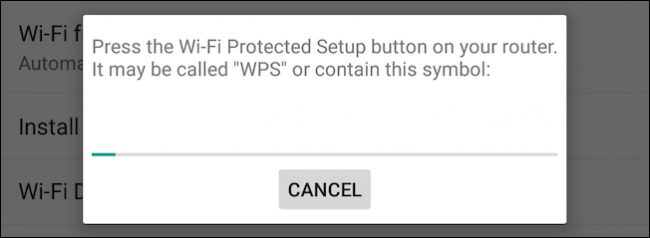
- Dirección MAC e IP: información útil si necesitas identificar tu dispositivo en la red o para filtrado en routers.
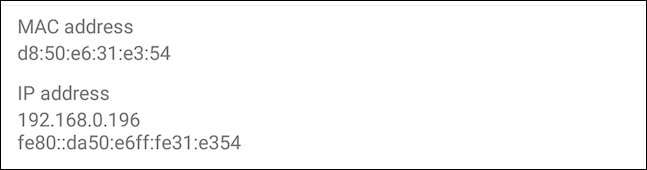
Consejos para ahorrar batería sin perder conectividad
- Mantén Wi‑Fi activo solo cuando el dispositivo esté en uso si dependes de Wi‑Fi para notificaciones.
- Usa la opción Mantener Wi‑Fi durante el reposo en Sólo con cargador para que el dispositivo no recupere constantemente redes al dormir.
- Limita las apps con permiso de ubicación en segundo plano; muchas despiertan sensores y radios.
Cuándo desactivar el escaneo Wi‑Fi no basta: casos y excepciones
- Si activas GPS siempre, la precisión seguirá siendo alta y seguirá consumiendo batería y registrando ubicaciones.
- Algunas apps usan permisos de ubicación en primer o segundo plano y pueden continuar localizándote aun con escaneo desactivado.
- Servicios de Google Play y algunas capas de fabricante pueden seguir recopilando señales para mejorar los servicios, aunque reduzcas el escaneo.
Contraejemplo: si tu objetivo es eliminar toda forma de localización, desactivar el escaneo no es suficiente; necesitarás combinar varias acciones (desactivar GPS, revisar permisos, desactivar informe de ubicaciones, usar cuentas separadas o dispositivos sin servicios de Google).
Alternativas y medidas adicionales
- Revocar permisos de ubicación por app o limitar permisos al uso en primer plano.
- Usar el modo avión cuando no necesites conectividad alguna. (El modo avión corta señales pero algunas configuraciones permiten Wi‑Fi manualmente después de activarlo.)
- Para usuarios avanzados: emplear ROMs o servicios sin Google que evitan el envío a servidores centrales; esto exige conocimientos técnicos y tiene implicaciones de compatibilidad.
Lista de verificación por rol
Usuario preocupado por privacidad:
- Desactivar
Escaneo siempre disponible. - Revisar y desactivar Historial de ubicaciones en la cuenta Google.
- Revocar permisos de ubicación a apps innecesarias.
Usuario que prioriza batería:
- Mantener Wi‑Fi en reposo Sólo con cargador o Nunca.
- Usar Ahorro de batería para ubicación.
- Desactivar notificaciones de redes abiertas.
Administrador o profesional TI:
- Documentar cambios y notificar usuarios sobre impacto en localización de dispositivos.
- Bloquear WPS en routers por motivos de seguridad.
- Utilizar certificados y Wi‑Fi empresarial para control centralizado.
Diagrama de decisión rápido
flowchart TD
A[¿Prioridad: privacidad o batería?] -->|Privacidad| B[Desactivar escaneo Wi‑Fi]
A -->|Batería| C[Ajustar mantener Wi‑Fi durante el reposo]
B --> D[Revisar permisos de ubicación]
D --> E[Desactivar historial de ubicaciones en Google]
C --> F[Usar Ahorro de batería para ubicación]
E --> G[Comprobar si apps siguen requiriendo ubicación]Glosario rápido
- Escaneo Wi‑Fi: búsqueda de redes Wi‑Fi para ayudar a determinar ubicación.
- Historial de ubicaciones: registro asociado a la cuenta que guarda movimientos históricos.
- WPS: método de conexión rápida a routers mediante botón o PIN.
Notas legales y de privacidad
- Cambiar estas opciones afecta la información que tu dispositivo comparte con servicios de localización, pero no reemplaza políticas legales de privacidad ni obligaciones regulatorias. Si gestionas datos de terceros, revisa la normativa local y las políticas de tu organización.
Resumen final
Desactivar el escaneo Wi‑Fi es una medida simple para reducir la información de redes que Android puede usar para ubicar tu dispositivo. No es una solución total para evitar seguimiento. Combina esta configuración con control de permisos, ajuste del modo de ubicación y revisión del historial de ubicaciones en tu cuenta para mejorar la privacidad sin perder funcionalidades esenciales.
Si tienes preguntas específicas sobre un modelo o versión de Android, deja un comentario con el nombre del dispositivo y la versión de Android y te orientaré con pasos ajustados.
Resumen de acciones rápidas:
- Ajustes > Wi‑Fi > Avanzado > desactivar
Escaneo siempre disponible. - Ajustes > Ubicación > Modo > Ahorro de batería.
- Cuenta Google > Datos y privacidad > Historial de ubicaciones > desactivar si lo deseas.
Gracias por leer. Tu retroalimentación en el foro es bienvenida.
Materiales similares

Podman en Debian 11: instalación y uso
Apt-pinning en Debian: guía práctica

OptiScaler: inyectar FSR 4 en casi cualquier juego
Dansguardian + Squid NTLM en Debian Etch

Arreglar error de instalación Android en SD
